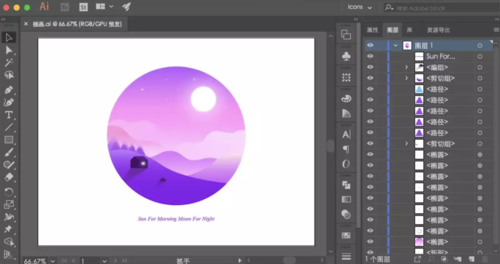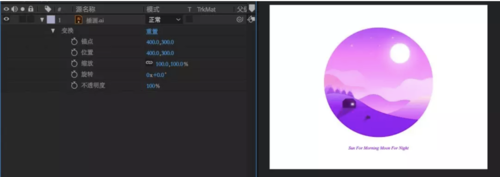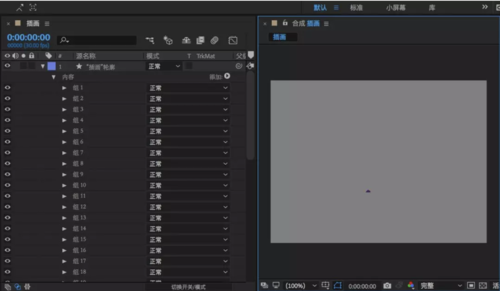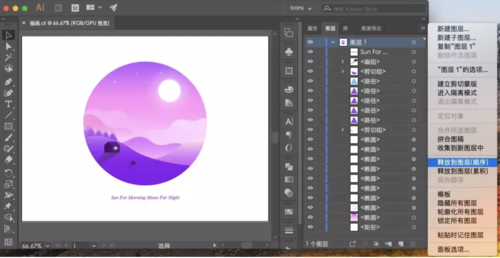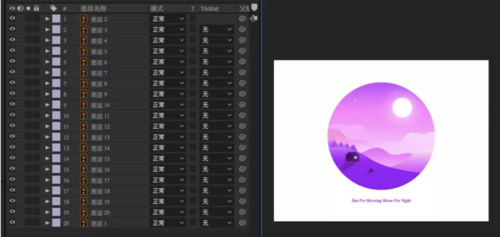Ai档案(Illustrator)在AE读取素材时,所有设计在同一个图层会合并,无法分别调整,如上图这个插画设计,在AI里面的图层列表跟导入AE之后的样子如下:
AI文档的图层列表 (插画设计 by: Jewel)
导入AE之后的样子
是不是发现就是一个整体,没法对单个内容进行修改?
有点基础的同学肯定会说,选择图层右键 从矢量图层创建形状 ,
结果如你所愿,成了这样:
从矢量图层创建形状之后
首先,左边图层的内容会有很多分组,你没法分清谁是谁,再者右边的内容已经变的面目全非了,这个时候你需要一个个去找到对应内容,还要进行布尔运算,是件很费时费力的事情。
解决方法来了,在AI的图层列表里选中图层组>点击上方按钮>释放到图层(顺序):
可以看到右侧的图层列表前面的颜色都不一样了,说明已经按照顺序,分好了图层,
这个时候只需要把他们拖出来就好了。
然后保存,再次导入AE,效果如下:
均已分好图层,这个时候只需要 从矢量图层创建形状,然后对创建之后的图层进行重命名就好啦。
最后留个小问题,知道为什么不在AI文档里面进行命名吗?
点击查看更多内容
6人点赞
评论
共同学习,写下你的评论
评论加载中...
作者其他优质文章
正在加载中
感谢您的支持,我会继续努力的~
扫码打赏,你说多少就多少
赞赏金额会直接到老师账户
支付方式
打开微信扫一扫,即可进行扫码打赏哦